Win8.1怎么清除运行里的记录? Win8.1清除运行里的记录的步骤
时间:2017-07-04 来源:互联网 浏览量:
今天给大家带来Win8.1怎么清除运行里的记录?,Win8.1清除运行里的记录的步骤,让您轻松解决问题。
使用计算机的时间长了,我们就会累计很多运行命令,打开运行功能的下拉框,就可以看很多以前输入的历史记录,虽然记住了这些命令可以让我们下次输入的时候更加方便,但同一个命令有多种参数,我们输入的时候原本的历史记录就会被自动加载,一不注意就会误操作,阅读下文了解Win8.1清理运行输入记录的方法。
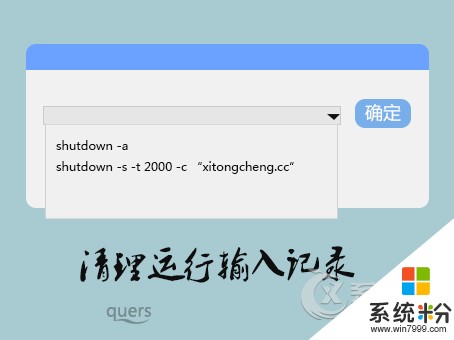
操作步骤:
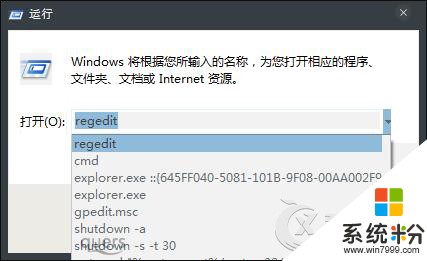
1、按“WIN+R”,打开【运行】对话框;
2、输入“regedit”,回车,打开注册表编辑器;
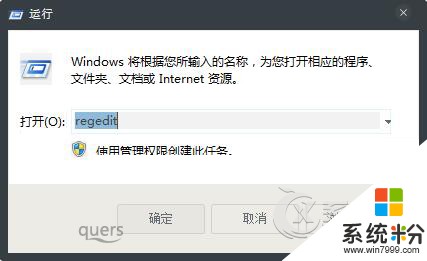
3、依次展开“HKEY_CURRENT_USERSoftwareMicrosoftWindowsCurrentVersionExplorerRunMRU”,
如图:
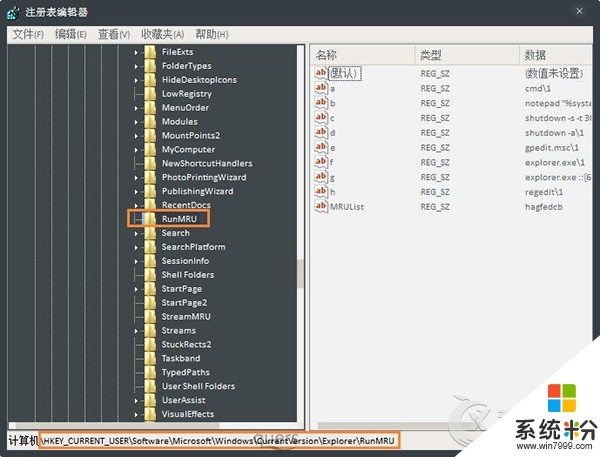
4、选中历史记录,删除默认以外的其余注册表值(如:a/b/c/d等)。
5、右击,单击“删除”;
如图:
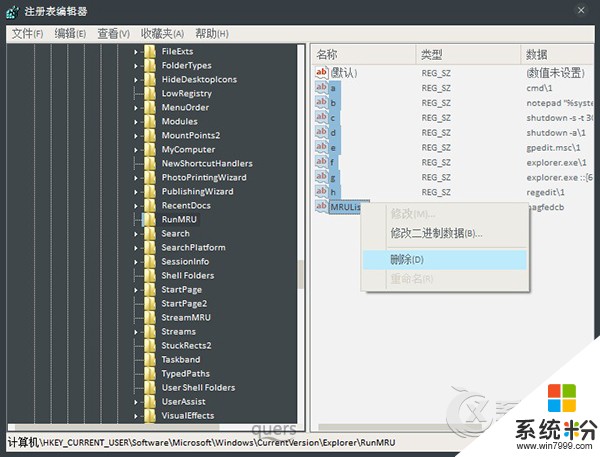
6、单击“是”;
如图:
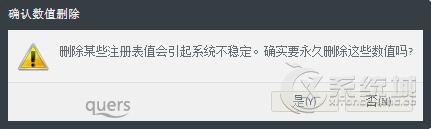
7、运行里的历史记录已被清空;
如图:

8、再次打开运行,无历史记录;
如图:
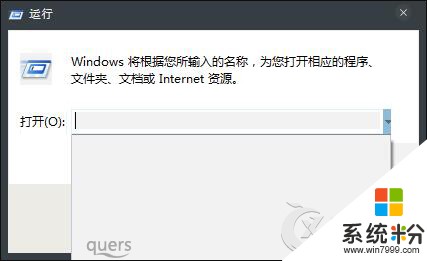
以上便是在Win8.1清理运行输入记录的方法,注意不要删除默认注册表值,操作之前请确认注册表路径是正确的。
以上就是Win8.1怎么清除运行里的记录?,Win8.1清除运行里的记录的步骤教程,希望本文中能帮您解决问题。
我要分享:
相关教程
- ·win8系统电脑的运行记录怎么查看,win8电脑运行记录查看方法
- ·win8如何删除本地浏览记录? win8本地浏览记录清除的方法?
- ·Win8怎么清理百度浏览器记录? Win8怎么清理百度浏览器记录?删除百度浏览器记录的方法
- ·win8历史记录怎么删除,win8删除历史记录的方法
- ·u盘清除windows8系统登录密码的方法 用u盘如何来把win8系统登录面清除
- ·Win8.1系统无线wifi连接记录如何清除
- ·win8系统无法打开IE浏览器怎么办|win8系统IE浏览器无法正常打开的处理方法
- ·win8系统如何截取弹出式菜单
- ·win8.1系统处理开机时闪一下才能进入桌面的方法
- ·Win8.1天气无法加载怎么办?
Win8系统教程推荐
- 1 找回win8纯净版系统语言栏的操作方法有哪些 如何找回win8纯净版系统语言栏的操作
- 2 Win8.1正式版怎样自动导出iPhone照片和视频 Win8.1正式版自动导出iPhone照片和视频的方法有哪些
- 3 win8电脑家庭组提示无法正常退出怎么解决? win8电脑家庭组提示无法正常退出怎么处理?
- 4win8系统宽带怎样设置自动联网? win8系统宽带设置自动联网的方法有哪些?
- 5ghost Win8怎样设置开机自动联网 ghost Win8设置开机自动联网的方法有哪些
- 6ghost win8系统语言栏不见如何找回 ghost win8系统语言栏不见找回的方法有哪些
- 7win8重命名输入法不能正常切换的解决办法有哪些 win8重命名输入法不能正常切换该如何解决
- 8Win8分屏显示功能使用的方法有哪些 Win8分屏显示功能如何使用
- 9怎样让win8电脑兼容之前的软件? 让win8电脑兼容之前的软件的方法有哪些?
- 10怎样解决ghost win8频繁重启的烦恼 解决ghost win8频繁重启的烦恼的方法
Win8系统热门教程
- 1 win8主题怎么更换,如何换win8主题
- 2 微软win8.1系统OFFICE图片管理器如何裁剪图片 微软win8.1系统OFFICE图片管理器裁剪图片的方法
- 3 怎么让win7主题透明 让win8主题透明的方法
- 4Win8系统如何用其他的身份来运行 win8系统中想要其他管理人身份运行的方法
- 5win8电脑每次休眠之后都需要重新登录如何解决 怎么解决win8电脑每次休眠之后都需要重新登录
- 6怎么在win8系统中添加输入法 在win8系统中添加输入法的方法
- 7win8.1左手使用鼠标怎么设置|win8.1设置左手使用鼠标的方法
- 8[硬盘装win8]硬盘安装原版win8系统的方法
- 9win8用户使用指南 两种密码登录方式新体验
- 10win8系统显卡驱动如何安装 win8系统显卡驱动怎么安装
